- Windows 10 are tendința de a vă forța actualizările, așa că este firesc să vă simțiți și mai frustrat atunci când procesul de actualizare Windows nu merge la fel de bine ca planificat.
- De data aceasta, am pregătit câteva soluții care vă pot ajuta să faceți față codului de eroare de actualizare 0x80072ee7 pe Windows 10.
- Accesați site-ul nostru dedicat Secțiunea erori Windows Update dacă doriți să găsiți mai multe articole interesante pe același subiect.
- Câte probleme ați experimentat în ultima săptămână? Dar ultimele luni? Ori de câte ori simțiți că este nevoie de ajutor suplimentar, vizitați-ne hub detaliat pentru erori Windows 10 pentru articole mai utile.

- Descărcați Restoro PC Repair Tool care vine cu tehnologii brevetate (brevet disponibil Aici).
- Clic Incepe scanarea pentru a găsi probleme cu Windows care ar putea cauza probleme PC.
- Clic Repara tot pentru a remedia problemele care afectează securitatea și performanța computerului
- Restoro a fost descărcat de 0 cititori luna aceasta.
Problemele infame de actualizare ale Windows 10 sunt o problemă cu care fiecare utilizator trebuie să se ocupe cel puțin o dată. Ar fi ideal dacă există o singură problemă, deoarece vom cunoaște cu siguranță soluția.
Cu toate acestea, nu este cazul, așa cum diverse probleme de actualizare tind să apară din când în când. În acest articol, vom vorbi despre o problemă obișnuită de Windows Update care vine cu cod de eroare 0x80072ee7.
Această problemă poate apărea în diverse situații, dar cel mai frecvent atunci când încercați să instalați o nouă actualizare majoră pentru Windows 10 (Actualizare aniversară, actualizare creatori etc.).
Codul de eroare 0x80072ee7 poate provoca multe probleme pe computerul dvs. și vorbind despre această eroare, acestea sunt câteva probleme obișnuite pe care utilizatorii le-au raportat:
- Cod 0x80072ee7 Magazin Windows 10 - Potrivit utilizatorilor, această eroare poate apărea în timp ce încercați să rulați Windows Store. Dacă întâmpinați această problemă, asigurați-vă că reparați fișierele corupte și verificați dacă funcționează.
- 0x80072ee7 Windows Update - Această problemă poate apărea în timp ce încercați să rulați Windows Update. În acest caz, asigurați-vă că serviciile necesare sunt activate și funcționează corect. Alternativ, puteți rula scriptul de resetare Windows Update pentru a reseta aceste servicii.
- Eroare de actualizare Windows 10 0x80072ee7 - Această eroare poate apărea în timp ce încercați să faceți upgrade la cea mai recentă versiune de Windows. Acest lucru se poate datora antivirusului dvs., deci asigurați-vă că îl dezactivați. În cel mai rău caz, este posibil să fie necesar să vă dezinstalați antivirusul.
- Eroare Windows 10 Media Creator Tool 0x80072ee7 - Potrivit utilizatorilor, această eroare poate apărea chiar și în timp ce utilizați Instrumentul de creare media. Pentru a remedia problema, încercați să editați fișierul gazdelor și verificați dacă acest lucru vă ajută.
Deci, dacă ați întâmpinat recent aceste probleme, acestea trebuie soluționate cât mai curând posibil, deoarece este foarte recomandabil să instalați actualizări majore pentru Windows 10.
Căutați cel mai bun instrument pentru a remedia problemele de actualizare Windows? Iată cele mai bune opțiuni.
Cum pot remedia eroarea de actualizare 0x80072ee7 pe Windows 10?
1. Schimbați adresa serverului DNS
Conform forumurilor comunității Microsoft, schimbarea Server DNS adresa este soluția care s-a dovedit utilă pentru majoritatea utilizatorilor.
Deci, aceasta este soluția pe care o vom încerca mai întâi. Iată ce trebuie să faceți:
- Mergi la Căutare Windows, tip panou de control, și deschis Panou de control.
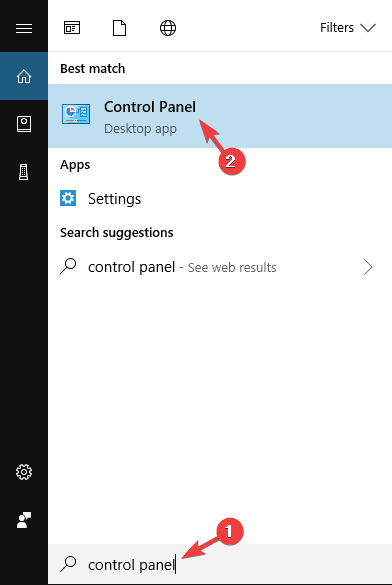
- Mergi la Centrul de rețea și partajareși faceți clic pe Schimbă setările adaptorului din panoul din stânga.
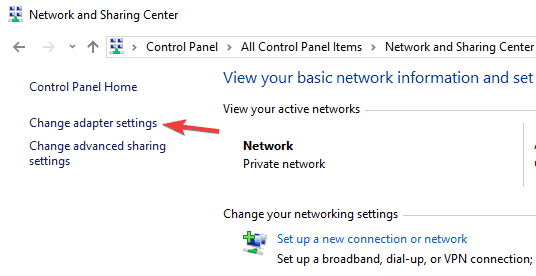
- Alegeți rețeaua pe care o utilizați în prezent, faceți clic dreapta pe ea și alegeți Proprietăți.
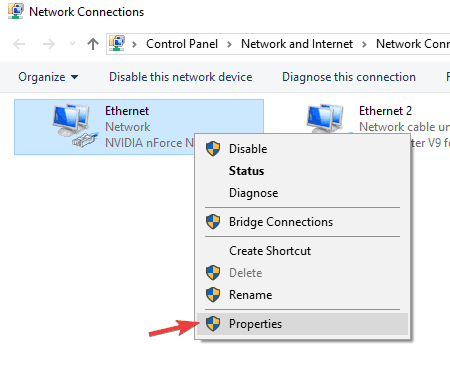
- Derulați în jos până la Protocol Internet versiunea 4 (TCP / IPv4), și alegeți Proprietăți.

- Acum, alegeți să Utilizați următoarele adrese de server DNS
- Introduceți următoarele valori: Server DNS - 8.8.8.8 și alternativ Server DNS – 8.8.4.4

- Salvați modificările și reporniți computerul
Acum, încercați să actualizați din nou Windows 10, dacă problema persistă, încercați câteva dintre soluțiile enumerate mai jos.
Serverul DNS nu poate fi accesat? Iată ce trebuie să faceți în câțiva pași simpli!
2. Rulați scanarea SFC
Windows 10 (și orice versiune lansată anterior de Windows, de asemenea) are un instrument de verificare a erorilor încorporat, numit scanare SFC. Acest instrument vă scanează în profunzime computerul pentru eventuale probleme, pentru a le rezolva.
Acest instrument poate fi de asemenea util atunci când rezolvați problemele cu Windows Update.
Iată ce trebuie să faceți pentru a efectua scanarea SFC în Windows 10:
- presa Tasta Windows + X pentru a deschide meniul Win + X. Acum alegeți Prompt de comandă (Admin) din meniu. Puteți utiliza, de asemenea Powershell (Administrator) Ca o alternativa.
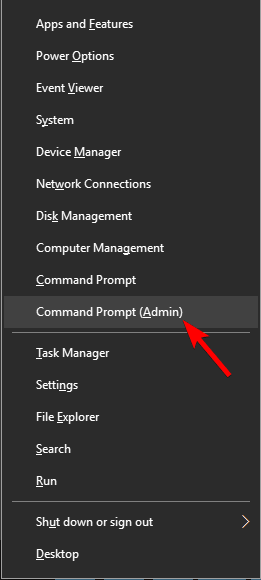
- În linia de comandă tastați sfc / scannow.
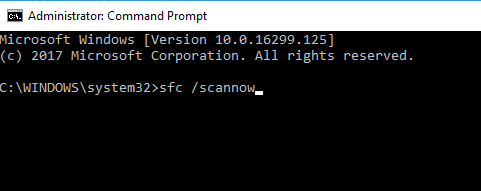
- Procesul ar trebui să dureze câteva minute.
- După ce ați terminat, închideți linia de comandă
Dacă scanarea SFC nu funcționează sau dacă nu puteți efectua deloc o scanare SFC, vă recomandăm să încercați să utilizați un DISM scanează în schimb. Pentru a face acest lucru, pur și simplu porniți Command Prompt ca administrator și rulați DISM / Online / Cleanup-Image / RestoreHealth comanda.
După finalizarea scanării DISM, verificați dacă problema este rezolvată. Dacă problema persistă sau dacă nu ați putut rula scanarea SFC înainte, asigurați-vă că repetați scanarea SFC și verificați dacă acest lucru vă ajută.
Aflați mai multe despre Verificatorul de fișiere al sistemului citind acest lucru ghid.
3. Rulați scriptul WUReset
Scriptul WUReset este un script personalizat special conceput pentru rezolvarea problemelor de actualizare din Windows 10.
Acest script face unele dintre cele mai frecvente soluții pentru problemele legate de Windows Update, cum ar fi resetarea procesului Windows Update, ștergerea folderului SoftwareDistribution etc.
Prin urmare, vă economisește timp și efort, deoarece nu trebuie să efectuați aceste acțiuni de unul singur.
Pentru a afla mai multe despre scriptul WURest și pentru a-l descărca, consultați Acest articol.
4. Editați fișierul hosts
Potrivit utilizatorilor, uneori codul de eroare 0x80072ee7 poate apărea dacă fișierul gazdei dvs. este modificat. Mai mulți utilizatori au raportat 0.0.0.0 adrese IP în fișierul gazdei lor și, potrivit acestora, aceste adrese au cauzat problema.
Rulați o scanare a sistemului pentru a descoperi erori potențiale

Descărcați Restoro
Instrument de reparare PC

Clic Incepe scanarea pentru a găsi problemele Windows.

Clic Repara tot pentru a remedia problemele cu tehnologiile brevetate.
Rulați o scanare PC cu Restoro Repair Tool pentru a găsi erori care cauzează probleme de securitate și încetinesc. După finalizarea scanării, procesul de reparare va înlocui fișierele deteriorate cu fișiere și componente Windows noi.
Pentru a remedia problema, pur și simplu eliminați sau comentați acele adrese adăugând simbolul # la începutul acelei linii. Modificarea fișierului gazdei poate fi dificilă, deci este recomandată o anumită precauție.
În plus, mulți utilizatori au raportat Accesați mesajul refuzat când editați fișierul gazdelor. Aceasta nu este o mare problemă și poate fi rezolvată cu ușurință. După ce remediați fișierul gazdei, verificați dacă problema este încă acolo.
5. Verificați software-ul antivirus
În unele cazuri, codul de eroare 0x80072ee7 poate apărea dacă există o problemă cu software-ul dvs. antivirus. Uneori, software-ul dvs. antivirus poate interfera cu sistemul dvs. și poate provoca această eroare.
Pentru a remedia problema, este recomandat să dezactivați anumite funcții antivirus și să verificați dacă acest lucru vă ajută. Dacă acest lucru nu ajută, vă recomandăm să încercați să dezactivați complet antivirusul.
Chiar dacă vă dezactivați antivirusul, Windows 10 vine cu Windows Defender care acționează ca un antivirus implicit, deci nu este nevoie să vă faceți griji cu privire la siguranța dvs.
Dacă eliminarea software-ului antivirus rezolvă problema, vă recomandăm să treceți la o altă soluție antivirus.
Stai în siguranță împotriva atacurilor cibernetice! Alegeți unul dintre aceste instrumente antivirus din lista noastră epică!
6. Asigurați-vă că serviciile Windows Update și DNS Client rulează
Uneori, codul de eroare 0x80072ee7 poate apărea dacă serviciul Windows Update nu rulează. Multe caracteristici se bazează pe acest serviciu și, dacă serviciul este dezactivat, este posibil să întâlniți erori precum acesta.
Cu toate acestea, puteți remedia problema pur și simplu urmând acești pași:
- presa Tasta Windows + R si intra services.msc. presa introduce sau faceți clic O.K.
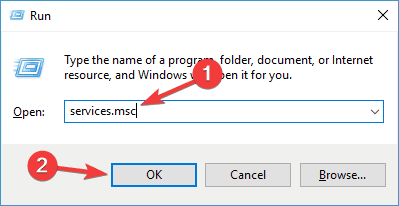
- Cand Servicii fereastra se deschide, localizează Windows Update și faceți dublu clic pe acesta pentru a-i deschide proprietățile.
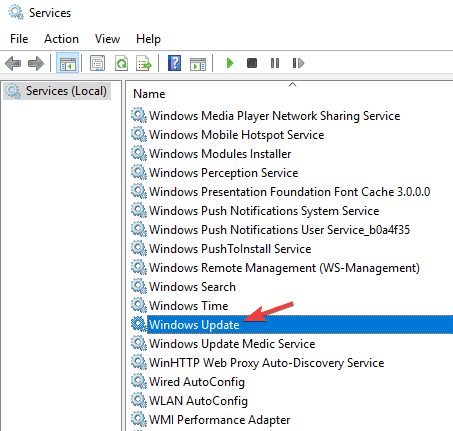
- Dacă Tipul de pornire este setat sa Dezactivat, asigurați-vă că îl schimbați în Manual sau orice altă valoare. Acum faceți clic pe aplica și O.K pentru a salva modificările.
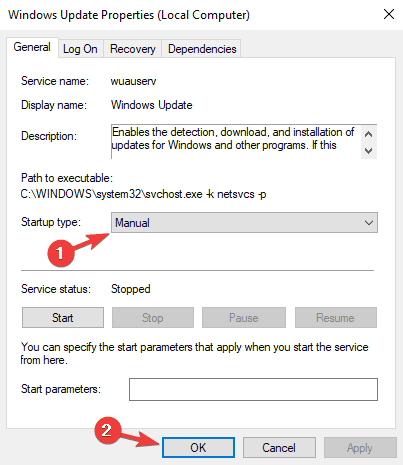
După ce faceți acest lucru, verificați dacă problema este rezolvată. Rețineți că este posibil să trebuiască să reporniți computerul pentru a aplica modificări.
Mulți utilizatori au raportat acest lucru Serviciu client DNS poate provoca și această problemă. Pur și simplu urmați instrucțiunile de mai sus și activați serviciul client DNS.
După ce faceți acest lucru, problema ar trebui rezolvată definitiv.
7. Eliminați aplicațiile problematice
Uneori, aplicațiile terțe pot interfera cu sistemul dvs. și pot provoca această problemă. De fapt, mai mulți utilizatori au raportat că anumite programe de curățare a registrului au cauzat această problemă.
Pentru a remedia problema, trebuie să găsiți aplicația problematică și să o eliminați manual. Există mai multe modalități de a elimina o aplicație, dar cea mai bună este utilizarea software-ului de dezinstalare.
În cazul în care nu sunteți familiarizați, software-ul de dezinstalare este o aplicație specială care poate elimina orice program, împreună cu fișierele și înregistrările sale de pe computer.
Dacă doriți să eliminați complet o anumită aplicație de pe computer, software-ul de dezinstalare ar putea fi cea mai bună alegere pentru dvs.
Există multe aplicații excelente de dezinstalare, dar una dintre cele mai bune este IOBit Uninstaller, așa că vă recomandăm să încercați. După ce găsiți și eliminați aplicația problematică, verificați dacă problema este rezolvată.
Căutați cel mai bun instrument de dezinstalare? Nu mai căuta! Verificați-ne listă proaspătă!
8. Modificați permisiunile de registry
Potrivit utilizatorilor, uneori este posibil ca registrul dvs. să nu fie configurat corect și acest lucru poate cauza apariția acestei probleme. Pentru a remedia problema, trebuie să modificați anumite permisiuni urmând acești pași:
- presa Tasta Windows + R si intra regedit. presa introduce sau faceți clic O.K.
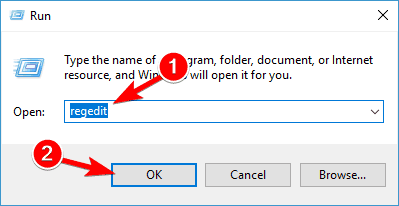
- În panoul din stânga navigați la HKEY_LOCAL_MACHINESYSTEMCurrentControlSetServicesTcpip. Click dreapta Tcpip și alegeți Permisiuni din meniu.
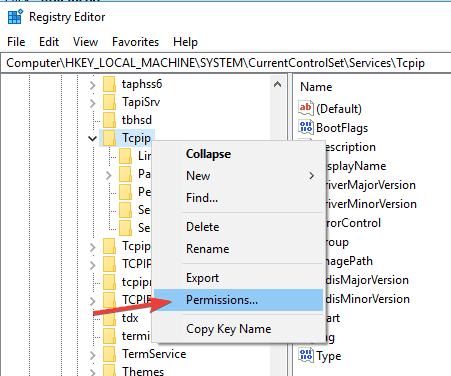
- Clic Avansat.
- Verifica Înlocuiți toate intrările de permisiune obiect copil și faceți clic pe aplica și O.K pentru a salva modificările.

După ce faceți acest lucru, verificați dacă problema este rezolvată.
Nu puteți accesa Editorul registrului? Lucrurile nu sunt atât de înfricoșătoare pe cât par. Consultați acest ghid și rezolvați rapid problema.
Cam atât, sperăm că cel puțin una dintre aceste soluții v-a ajutat să rezolvați codul de eroare 0x80072ee7 în Windows 10. Dacă aveți întrebări sau sugestii, nu ezitați să ne anunțați în comentariile de mai jos.
 Încă aveți probleme?Remediați-le cu acest instrument:
Încă aveți probleme?Remediați-le cu acest instrument:
- Descărcați acest instrument de reparare a computerului evaluat excelent pe TrustPilot.com (descărcarea începe de pe această pagină).
- Clic Incepe scanarea pentru a găsi probleme cu Windows care ar putea cauza probleme PC.
- Clic Repara tot pentru a remedia problemele cu tehnologiile brevetate (Reducere exclusivă pentru cititorii noștri).
Restoro a fost descărcat de 0 cititori luna aceasta.
întrebări frecvente
Pentru a remedia eroarea 0x80072ee7, puteți schimba adresa serverului DNS, puteți declanșa o scanare SFC sau puteți verifica acest lucru ghid dedicat software-ului antivirus care interferează cu sistemul dvs..
Acest cod de eroare poate apărea în diverse situații, dar cel mai frecvent când instalați o actualizare majoră pentru Windows 10. Verifica asta ghid despre cum să remediați eroarea de actualizare 0x80072ee7.
Pentru a vă asigura că identificați vinovatul, rulați instrumentul de depanare încorporat. Dacă nu puteți finaliza procesul, utilizați acest lucru ghid pentru remedierea instrumentului de depanare a oprit problemele de lucru.


